
Manuale utente di iTunes U: come aggiungere iTunes U a iPad

Ti stai chiedendo come aggiungere iTunes U all'iPad? Tuttavia, potresti essere preoccupato che la sincronizzazione di iTunes U scaricato sul tuo iPad rimuoverà i file in uscita sul tuo dispositivo. Pertanto, qui questo articolo ti mostrerà come copiare iTunes su iPad senza sincronizzarti con iTunes. Continua a leggere per verificarlo.
Parte 1. Cosa c'è da sapere su iTunes U
Parte 2. Guida per aggiungere iTunes U all'iPad senza sincronizzarlo con iTunes
Che cos'è iTunes U?
iTunes U è considerata un'università Apple in cui è possibile ottenere numerosi corsi gratuiti dalla migliore istituzione educativa del mondo. Inoltre, puoi utilizzare iTunes U per gestire le tue attività di apprendimento direttamente su iPad, come consegnare i compiti, creare e imparare un corso, condividere informazioni con gli utenti istantaneamente, guardare video e foto per apprendere nuove conoscenze e così via. Se lo desideri, puoi scaricare i corsi di iTunes U da iTunes sul computer.
Come ottenere un corso gratuito da iTunes U?
Con iTunes U, puoi ottenere molte risorse di apprendimento come lezioni, video, libri e così via dall'università famosa in tutto il mondo. Per ottenere queste risorse, puoi seguire le istruzioni come di seguito:
1. Scarica e installa l'ultima versione di iTunes sul tuo computer e avvialo.
2. Fai clic sull'icona iTunes U nella parte superiore della finestra di iTunes, quindi vai alla sezione iTunes Store .
3. Cerca una serie che ti piace e fai clic sull'opzione Abbonati per scaricarla. Dopo il download, puoi trovarlo nella sezione My iTunes U .
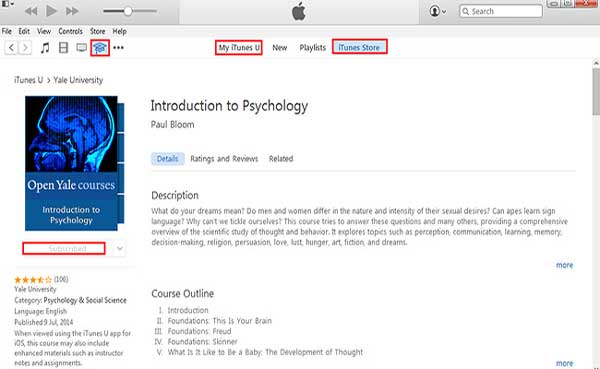
Vedi anche: Cose che dovresti sapere su iTunes U e iTunes U per Android
Per sincronizzare iTunes su iPad senza sincronizzarti con iTunes, puoi fare totale affidamento su uno strumento professionale di terze parti: iTunes U Data Transfer. Con esso, puoi modificare o importare liberamente iTunes su iPad senza problemi.
Inoltre, puoi utilizzare questo strumento per gestire (esportare, importare, eliminare o modificare) gli altri file su iPad, inclusi foto, musica, playlist, libri, contatti, messaggi di testo (SMS) e così via. E questo software supporta il funzionamento con tutti i modelli di iOS dispositivo, inclusi iPad mini, iPad air, iPad 2, il nuovo iPad, iPhone X / 8 Plus / 8 / 7 Plus / 7 / 6s Plus / 6s / SE, iPod touch e così via.
Di seguito sono riportate le prove gratuite del software in Mac e Windows versione, puoi scaricare la versione giusta sul tuo computer e aggiungere iTunes U a iPad con la guida come di seguito.
Ecco come:
Passaggio 1. Avvia il programma installato sul tuo computer e collega l'iPad al PC con un cavo USB. Questo programma rileverà tutti i file sul tuo iPad e li visualizzerà in diverse cartelle di file sull'interfaccia.

Passaggio 2. Visita la sezione Media a sinistra, quindi otterrai un elenco di diverse cartelle di file nella parte superiore del pannello di destra, come Musica, Film, Programmi TV, Video musicali, Podcast, iTunes U e così via.
Fai clic su iTunes U e poi su Aggiungi opzione per selezionare i file iTunes U dal computer da importare immediatamente su iPad.
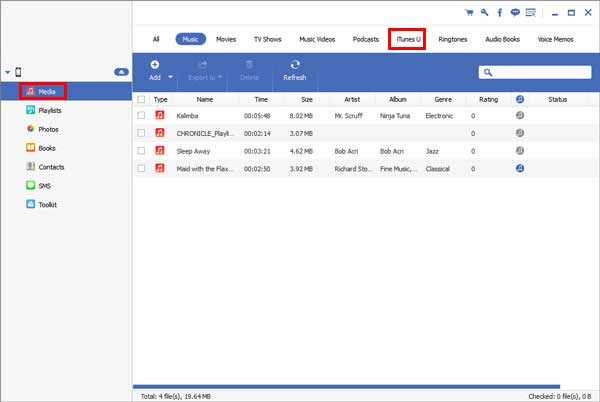
Ora dovresti sapere come aggiungere iTunes all'iPad. Questa semplice guida non solo fornisce passaggi dettagliati per sincronizzare iTunes You su iPad, ma anche tutto ciò che devi sapere su iTunes U. Aggiungi questo articolo ai segnalibri nel caso ne avessi bisogno.
Articoli Correlati:
3 metodi che ti insegnano come aggiungere facilmente musica all'iPad
2 metodi ti mostrano come sincronizzare iPhone su iTunes
Come risolvere i problemi di backup e ripristino di iTunes
Come trasferire iBooks da iPad a computer con o senza iTunes?
Guida definitiva sul trasferimento di file da iPhone a PC senza iTunes





